Если у вас есть публикации в Instagram, которые вы не хотите демонстрировать, но не готовы удалить, функция архивирования Instagram поможет вам. Это идеальное решение, когда вам нужно скрыть контент, который кажется слишком личным или больше не актуальным — например, когда вы переживаете расставание или хотите скрыть определенные сообщения от просмотра своих коллег, сохраняя при этом их в безопасном месте на будущее. доступ, когда наступает ностальгия.
Полезно знать : узнайте, как загружать видео из Instagram прямо с вашего компьютера .
В чем разница между архивированием Instagram и удалением публикации?
Архивирование публикаций в Instagram позволяет сохранить ваши воспоминания, сохраняя их конфиденциально, но не в вашем профиле. Удаление, однако, является более необратимым действием, поскольку в конечном итоге сообщение будет полностью удалено из вашей учетной записи. Это не должно вызывать большого беспокойства, если вы сохранили резервные копии своих изображений/видео в друго
Contents
В чем разница между архивированием Instagram и удалением публикации?
ложение, одновременно удаляя их из поля зрения, лучше всего использовать архивирование.Когда вы архивируете публикацию в Instagram, она сохраняется в отдельной папке, доступ к которой можно получить через настройки приложения. Вы можете легко восстановить их оттуда, когда захотите.
Что касается удаленных сообщений, вы можете вернуть их в течение 30 дней с момента удаления. Перейдите в Настройки ->Ваша активность ->Недавно удаленные, чтобы восстановить контент. Кроме того, вам может потребоваться использовать стороннее программное обеспечение или более старую версию загрузки данных для восстановления удаленного контента.
Как заархивировать публикацию в Instagram Mobile
Перейдите в свой профиль в приложении Instagram ( Андроид , iOS ) и откройте публикацию, которую хотите заархивировать. Нажмите на три точки в правом верхнем углу.
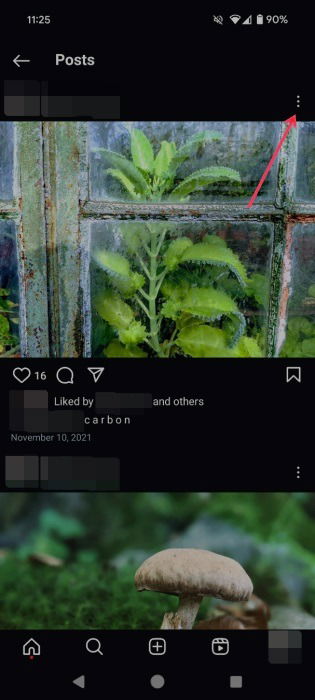
Выберите Архив в меню, чтобы удалить публикацию из сетки вашего профиля.
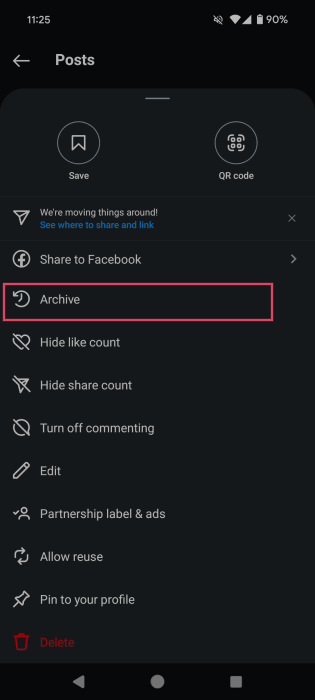
Кроме того, если вы хотите заархивировать видео, переключитесь на вкладку Каталог в своем профиле и откройте клип. Нажмите на три точки в правом нижнем углу.
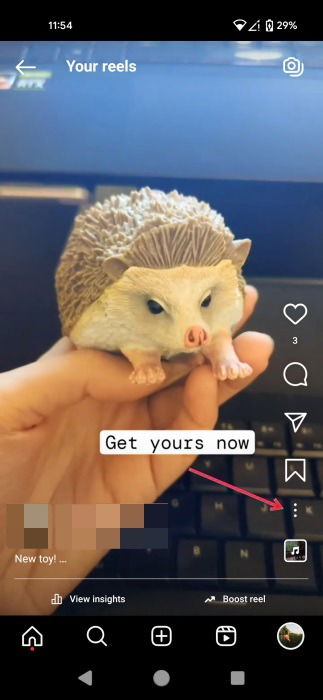
Выберите Управление, затем нажмите кнопку Архивировать внизу.
Наконец, давайте поговорим об историях. Даже если они будут автоматически удалены по истечении 24 часов, вы все равно можете захотеть вернуться к ним. Их можно автоматически сохранить в архиве Instagram. Это касается и прямых трансляций.
Если вы хотите, чтобы это происходило каждый раз, когда вы публикуете историю, нажмите гамбургер-меню на странице своего профиля в Instagram. Прокрутите страницу вниз, пока не найдете раздел Ваше приложение и медиа. Выберите Архивирование и загрузка.
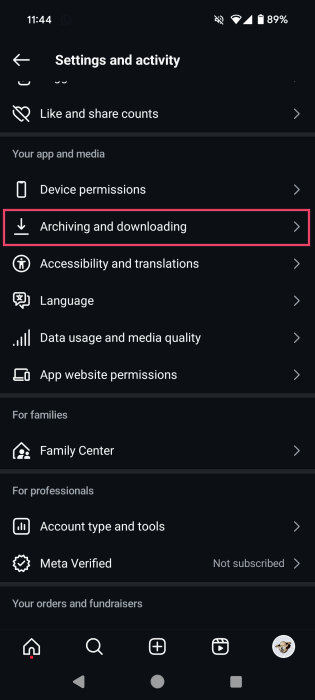
Убедитесь, что переключатели рядом с пунктами Сохранить историю в архив и Сохранить в архиве в реальном времени включены.
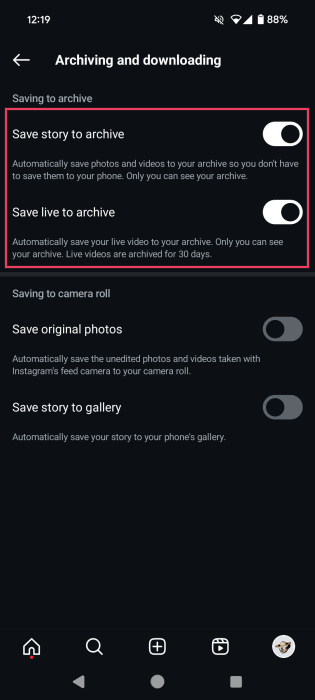
Совет. Рассмотрите возможность включения параметра Сохранить исходные фотографии, чтобы иметь резервную копию публикаций Instagram на локальном устройстве.
С другой стороны, если вы не хотите архивировать ВСЕ свои истории, вы можете вручную сохранить выбранные нужные истории. На экране создания истории нажмите три точки в правом верхнем углу и выберите Сохранить, чтобы сохранить историю на своем устройстве.
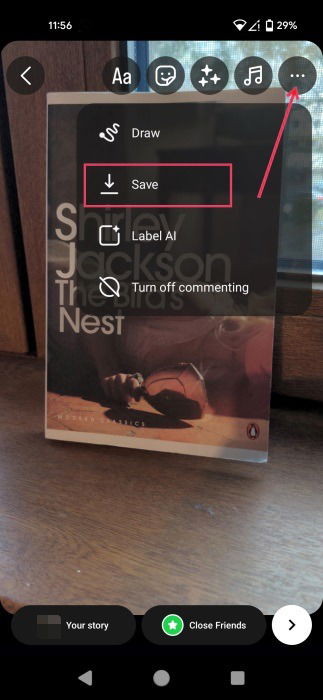
Совет. Если вы ищете отдохнуть от социальных сетей , что я рекомендую, обратите внимание на как удалить (или деактивировать) свой аккаунт в Instagram .
Как архивировать в Instagram
Откройте Instagram в браузере, чтобы архивировать публикации из Instagram на ПК. Нажмите кнопку Дополнительно в левой части экрана, затем выберите Ваша активность.
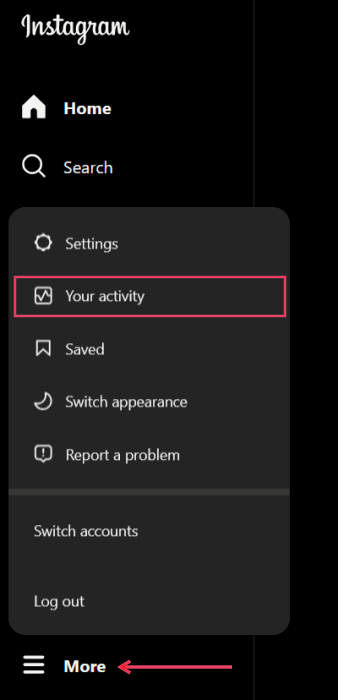
Перейдите в раздел Фото и видео, чтобы просмотреть все свои последние публикации в сетке профиля. Переключайте вкладки, чтобы увидеть свои барабаны. Вы также можете заархивировать основные моменты отсюда. Нажмите Выбрать в правом верхнем углу.
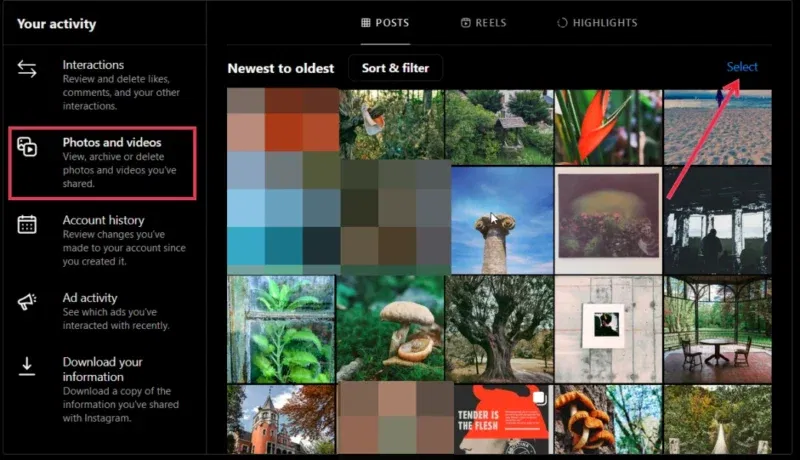
Нажмите на каждую фотографию или видео, чтобы выбрать их, затем нажмите Архивировать внизу.
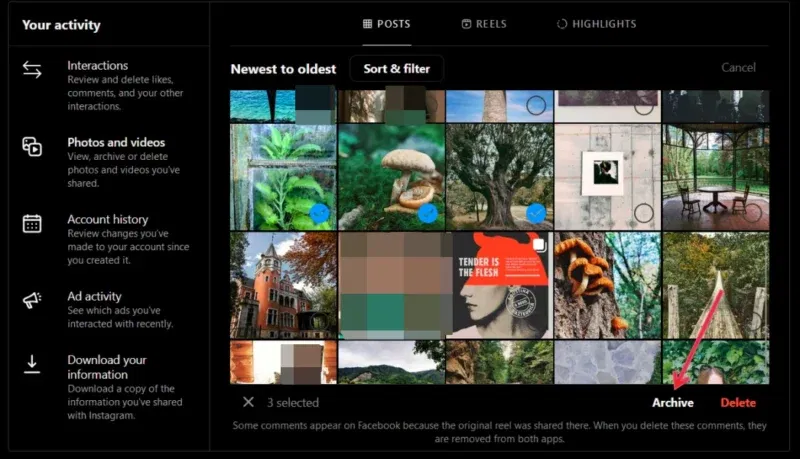
Это лучший метод, если вам нужно массово архивировать сообщения. Однако, по моему опыту, загрузка старых постов в Instagram на ПК проблематична. У меня были проблемы с доступом к сообщениям, опубликованным несколько лет назад, даже при использовании доступных фильтров.
К вашему сведению : наткнулись на интересную историю в Instagram? Узнайте, как достичь сохраняйте истории и основные моменты из Instagram для последующего просмотра на своем устройстве Android. .
Как просмотреть и восстановить архивные публикации Instagram
Смысл архивирования ваших публикаций в Instagram заключается в том, что вы, возможно, захотите вернуться к ним в какой-то момент в будущем. Если вы передумаете, вы также сможете вернуть их в свой профиль Instagram.
Перейдите в свой профиль в приложении Instagram и нажмите гамбургер-меню в правом верхнем углу. В разделе Как использовать Instagram нажмите кнопку Архивировать.
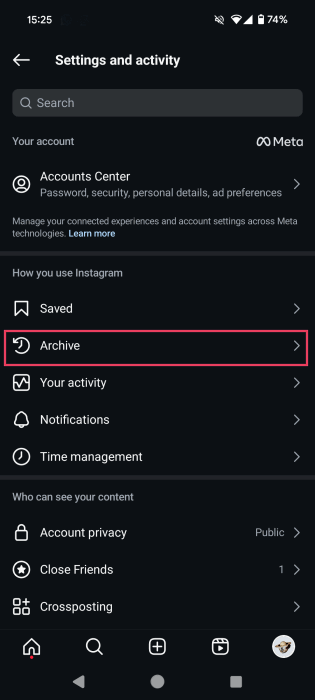
Откроется архив историй. Просмотрите доступные истории.
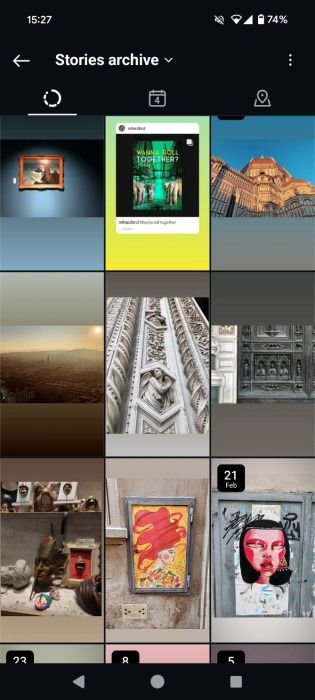
Проведите пальцем вверх, чтобы просмотреть старые истории. Если вы хотите вспомнить момент со своими подписчиками, нажмите на историю и нажмите Поделиться.
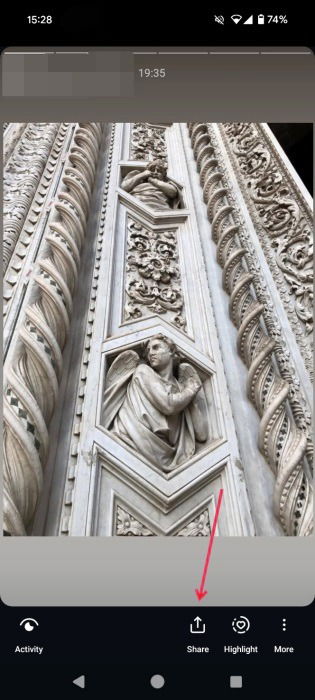 Как архивировать в Instagramagram.">
Как архивировать в Instagramagram.">Вы можете отредактировать историю, если хотите, прежде чем поделиться ею.

Чтобы просмотреть свои публикации или Живые архивы, нажмите Архив историй вверху и выберите предпочтительный вариант.
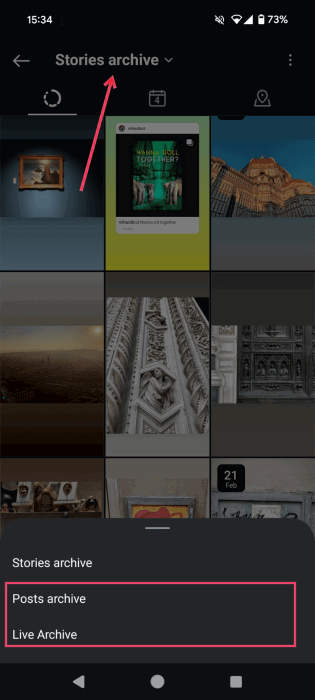
Я выбрал здесь просмотр своего архива сообщений, чтобы увидеть все сообщения (включая ролики), которые я когда-либо архивировал.
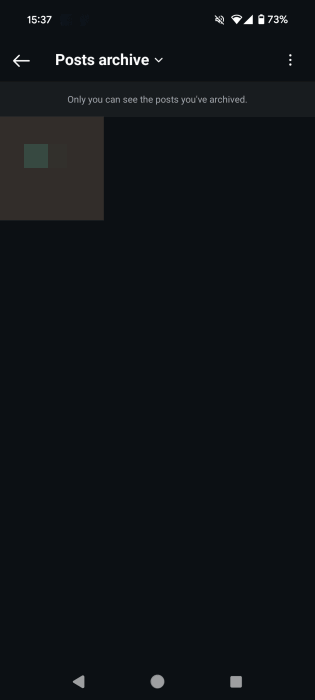
Если вы готовы восстановить публикацию, нажмите на нее. Нажмите три точки в правом верхнем углу и выберите + Показать в профиле.
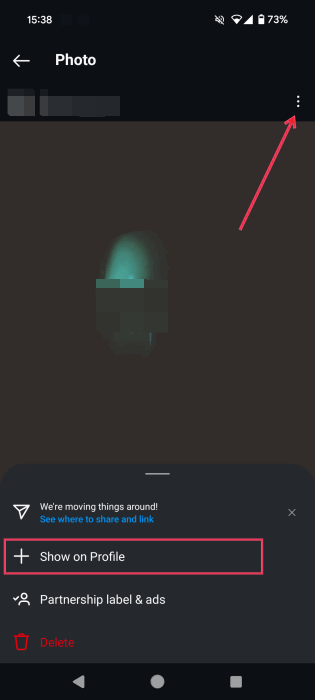
Нажмите Показать в профиле во всплывающем окне для подтверждения (даже если сообщение не является роликом). На экране должно появиться сообщение Восстановлено.
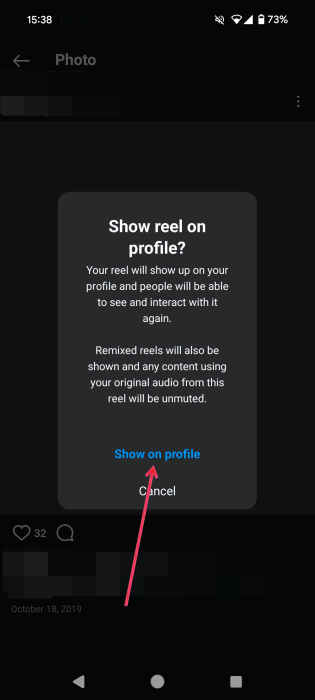
Совет : сохраните конфиденциальность до скрытие тегов из вашего профиля Instagram .
Вы можете вернуться в свой профиль и проверить, видны ли теперь сообщения/ролики снова. Если вы по-прежнему их не видите, закройте приложение и перезапустите его.
Если вы хотите получить доступ к своему архиву Instagram на ПК, он будет ограничен. Зайдите в свой профиль Instagram в браузере. В правом верхнем углу вы увидите кнопку Просмотреть архив рядом с надписью Редактировать профиль.
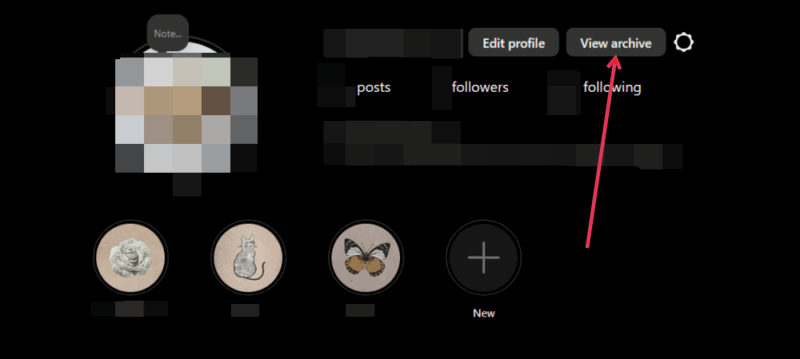
К сожалению, на ПК доступен только архив историй. Еще одно предостережение: вы можете только просматривать этот архив, а не делиться отдельными историями
Как просмотреть и восстановить архивные публикации Instagram
/uploads/2024/12/instagram-archive-pc-story-archive-view-800x452-1.jpg" alt="Просмотр архива историй в Instagram на ПК.">Если вы хотите еще больше контролировать, кто просматривает ваш контент в Instagram, ознакомьтесь с нашими руководствами, чтобы изучить как поделиться контентом в Instagram только со своими друзьями и отсоедините свою учетную запись Instagram от Facebook .


